Trước khi miễn phí và có sẵn trên tất cả các thiết bị iOS, tính năng Tìm iPhone của tôi là một tùy chọn trả phí cho đến khi iOS 4.2 ra mắt vào năm 2010. Đây là một phần không thể thiếu của dịch vụ MobileMe, tiền thân của iCloud, vào thời điểm đó có giá gần 80 euro mỗi năm.
Kể từ đó, Find My iPhone đã có nhiều cải tiến. Tính năng này được tích hợp sẵn vào tất cả các thiết bị Apple và có thể được mọi người sử dụng miễn phí, ngoài chức năng định vị thiết bị, nó còn cho phép bạn đổ chuông hoặc xóa mọi dữ liệu từ xa.
Để không bao giờ bị bất ngờ nữa và nhanh chóng thực hiện đúng hành động, sau đây là bản tóm tắt ngắn để tìm hiểu cách cấu hình và sử dụng Tìm iPhone của tôi.
Nếu Tìm iPhone của tôi chưa được bật trên iPhone của bạn, hãy mở Cài đặt, nhập cài đặt ID Apple của bạn, sau đó đi tới menu Tìm iPhone của tôi.
© 01net.com © 01net.com Vào menu Tìm iPhone của tôi và bật các tùy chọn Tìm iPhone, Định vị mạng và Gửi vị trí cuối cùng.
© 01net.com © 01net.com
Kể từ iOS 13, chức năng của ứng dụng Tìm iPhone của tôi đã thay đổi. Trong khi trước đây bạn có thể đăng nhập vào bất kỳ tài khoản iCloud nào từ ứng dụng để định vị thiết bị của người khác, thì giờ đây bạn chỉ có thể sử dụng tính năng này để định vị thiết bị của riêng bạn.
Để sử dụng ứng dụng Tìm iPhone của tôi từ thiết bị iOS của người thân, hãy mở Tìm và đi tới tab Tôi. Mở rộng bảng điều khiển bằng cách trượt lên trên rồi chạm vào Giúp bạn bè.
© 01net.com © 01net.com © 01net.com Trang web di động Find My iPhone sẽ tự động mở trong trình duyệt web của thiết bị.
Nếu bạn cần định vị thiết bị Apple từ điện thoại thông minh hoặc máy tính Android, hãy mở trình duyệt web và truy cập trực tiếp vào trang Find My iPhone, có thể truy cập tại https://www.icloud.com/find.
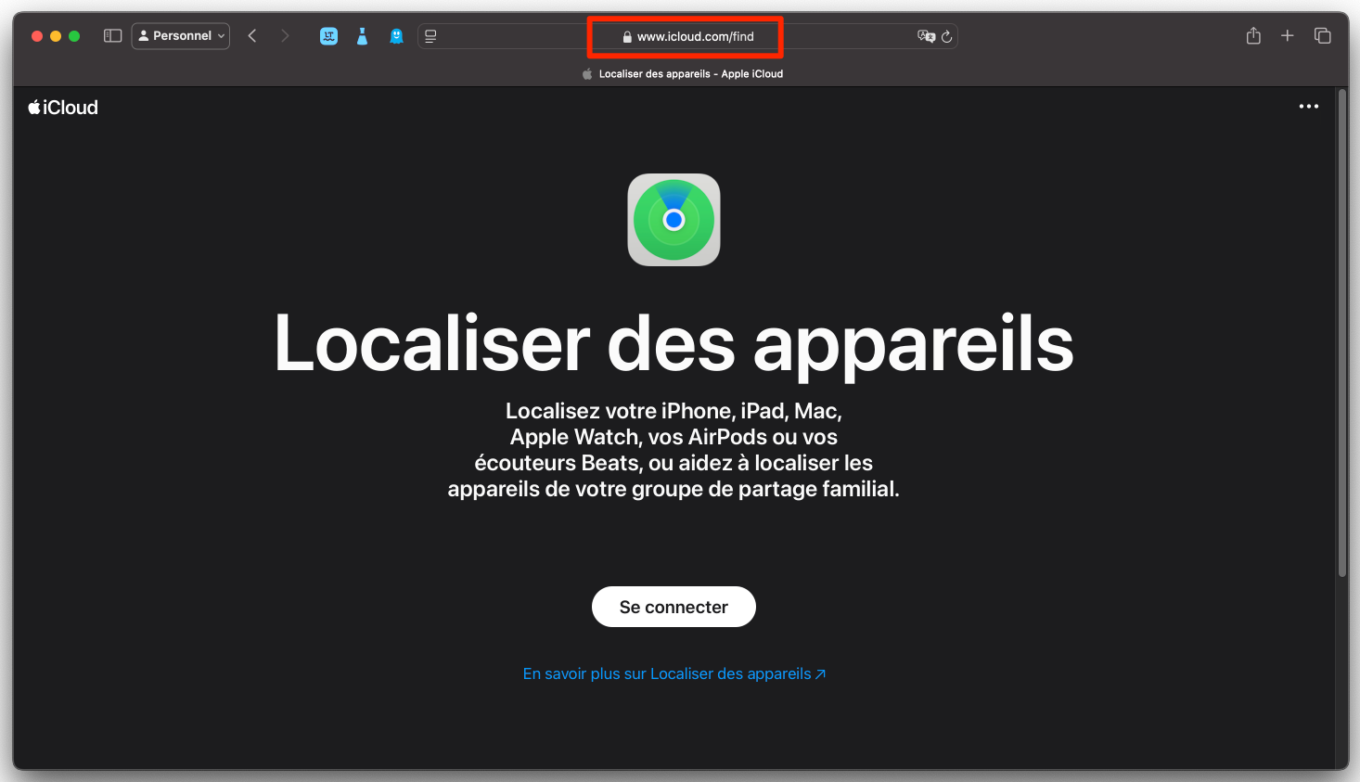 © 01net.com
© 01net.com
Không cố gắng đăng nhập trực tiếp vào https://www.icloud.com. Nếu bạn làm vậy, bạn sẽ thấy một cửa sổ xác thực hai yếu tố gửi mã xác thực đến thiết bị bị mất. Sau khi đăng nhập, vị trí thiết bị của bạn, được hiển thị dưới dạng một chấm màu xanh lá cây, sẽ ngay lập tức xuất hiện trên bản đồ.
3. Đổ chuông iPhone của bạn từ xaNếu bạn nghĩ mình đã để quên thiết bị ở nhà, bạn có thể yêu cầu thiết bị đổ chuông từ xa để giúp bạn tìm thiết bị. Từ giao diện iCloud của Tìm iPhone của tôi, hãy chọn iPhone của bạn từ cửa sổ Tất cả thiết bị nổi.
Nếu iPhone của bạn bị mất, bạn có thể khóa hoàn toàn và hiển thị thông báo trên màn hình.
Để thực hiện việc này, hãy nhấp vào Mất trong cửa sổ iPhone của bạn hiển thị trên iCloud. Sau đó, cửa sổ bật lên Chế độ mất sẽ mở ra. Nhấp vào nút Tiếp theo. Sau đó nhập số điện thoại mà bạn có thể liên lạc được và nhấp vào Tiếp theo.
© 01net.com © 01net.com Cửa sổ tiếp theo sẽ nhắc bạn tùy chỉnh thông báo sẽ hiển thị trên thiết bị màn hình nếu bạn muốn. Sau đó, nhấp vào Kích hoạt để khóa iPhone của bạn từ xa.
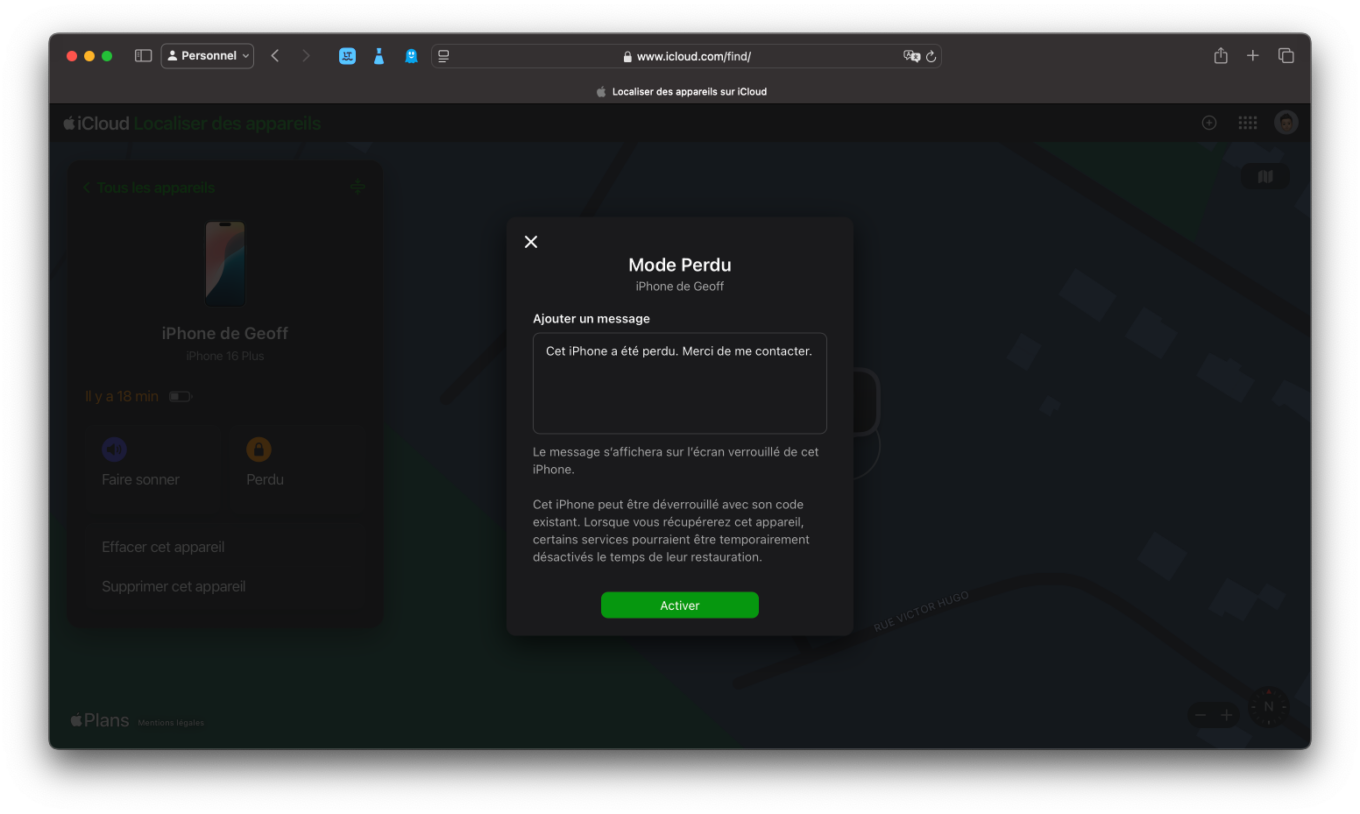 © 01net.com
© 01net.com
Nếu bạn lo lắng rằng mình sẽ không bao giờ có thể khôi phục thiết bị, bạn hoàn toàn có thể xóa toàn bộ nội dung của thiết bị khỏi iCloud. Để thực hiện việc này, trong cửa sổ hoạt động của thiết bị được hiển thị trên bản đồ, hãy nhấp vào Xóa thiết bị này.
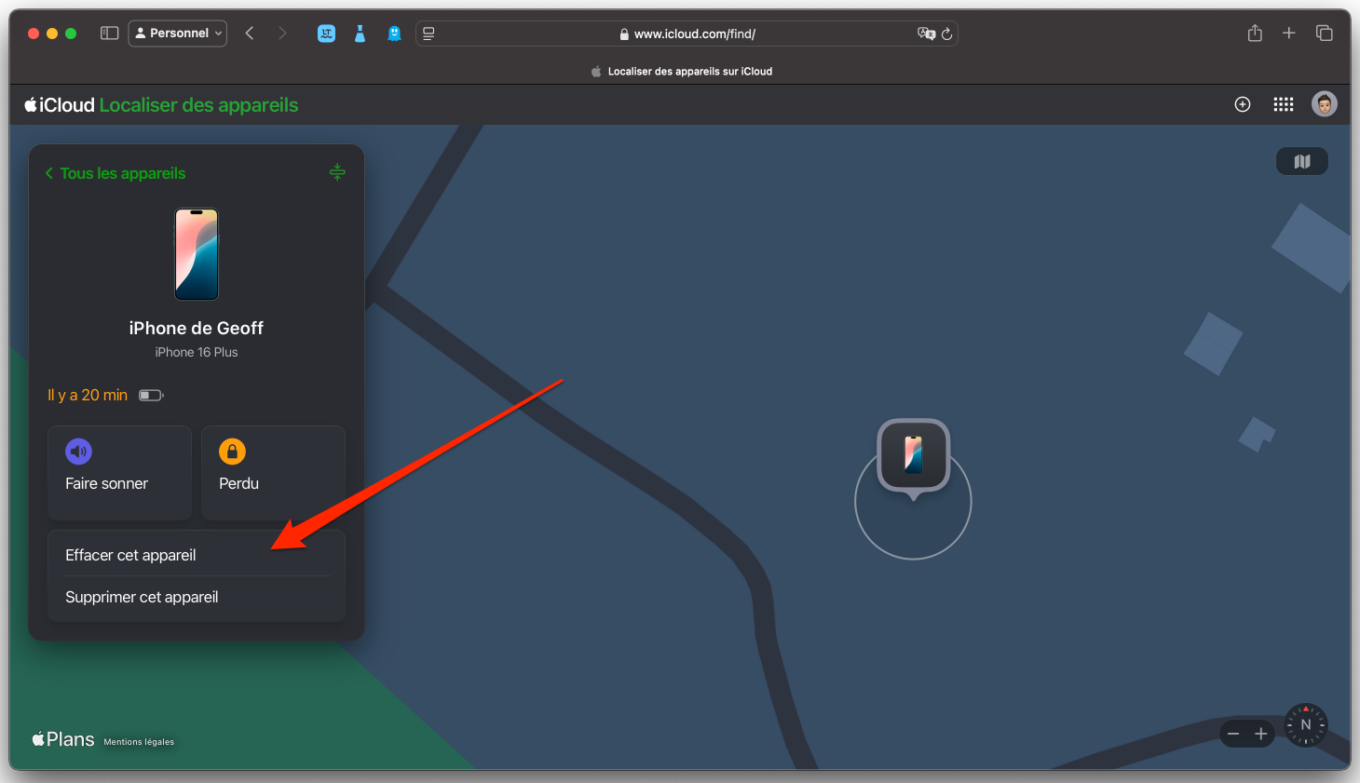 © 01net.com Một thông báo cảnh báo yêu cầu bạn xác nhận hành động sẽ được hiển thị. Nhấn Tiếp theo. Sau đó, bạn sẽ được nhắc xác thực trước khi có thể xác nhận việc xóa nội dung trên thiết bị của mình.
© 01net.com Một thông báo cảnh báo yêu cầu bạn xác nhận hành động sẽ được hiển thị. Nhấn Tiếp theo. Sau đó, bạn sẽ được nhắc xác thực trước khi có thể xác nhận việc xóa nội dung trên thiết bị của mình.
© 01net.com © 01net.com Sau đó, bạn có thể thêm số điện thoại của mình để số điện thoại tự động hiển thị trên màn hình iPhone bị mất/bị đánh cắp, ngay cả sau khi dữ liệu đã bị xóa. Bạn cũng có thể thêm một thông báo sẽ được hiển thị trực tiếp trên màn hình thiết bị sau khi khởi động.
© 01net.com © 01net.com Bằng cách này, bất kỳ ai sở hữu iPhone của bạn và cố gắng cấu hình nó để sử dụng cho mục đích riêng của họ sẽ biết ngay rằng đó là thiết bị bị mất hoặc bị đánh cắp. Nếu bạn chắc chắn rằng mình sẽ không bao giờ có thể khôi phục thiết bị, hãy xác nhận việc xóa dữ liệu trong thiết bị bằng cách nhấp vào Xóa.
Sau khi dữ liệu trên iPhone bị xóa, bạn sẽ không thể định vị hoặc theo dõi thiết bị trên bản đồ nữa. Vì vậy, chỉ nên thực hiện điều này khi không còn cách nào khác.
Kể từ đó, Find My iPhone đã có nhiều cải tiến. Tính năng này được tích hợp sẵn vào tất cả các thiết bị Apple và có thể được mọi người sử dụng miễn phí, ngoài chức năng định vị thiết bị, nó còn cho phép bạn đổ chuông hoặc xóa mọi dữ liệu từ xa.
Để không bao giờ bị bất ngờ nữa và nhanh chóng thực hiện đúng hành động, sau đây là bản tóm tắt ngắn để tìm hiểu cách cấu hình và sử dụng Tìm iPhone của tôi.
1. Bật Tìm iPhone của tôi trên thiết bị của bạn
Nếu Tìm iPhone của tôi chưa được bật trên iPhone của bạn, hãy mở Cài đặt, nhập cài đặt ID Apple của bạn, sau đó đi tới menu Tìm iPhone của tôi.
© 01net.com © 01net.com Vào menu Tìm iPhone của tôi và bật các tùy chọn Tìm iPhone, Định vị mạng và Gửi vị trí cuối cùng.
© 01net.com © 01net.com
2. Tìm iPhone bị mất hoặc bị đánh cắp
Kể từ iOS 13, chức năng của ứng dụng Tìm iPhone của tôi đã thay đổi. Trong khi trước đây bạn có thể đăng nhập vào bất kỳ tài khoản iCloud nào từ ứng dụng để định vị thiết bị của người khác, thì giờ đây bạn chỉ có thể sử dụng tính năng này để định vị thiết bị của riêng bạn.
Để sử dụng ứng dụng Tìm iPhone của tôi từ thiết bị iOS của người thân, hãy mở Tìm và đi tới tab Tôi. Mở rộng bảng điều khiển bằng cách trượt lên trên rồi chạm vào Giúp bạn bè.
© 01net.com © 01net.com © 01net.com Trang web di động Find My iPhone sẽ tự động mở trong trình duyệt web của thiết bị.
Nếu bạn cần định vị thiết bị Apple từ điện thoại thông minh hoặc máy tính Android, hãy mở trình duyệt web và truy cập trực tiếp vào trang Find My iPhone, có thể truy cập tại https://www.icloud.com/find.
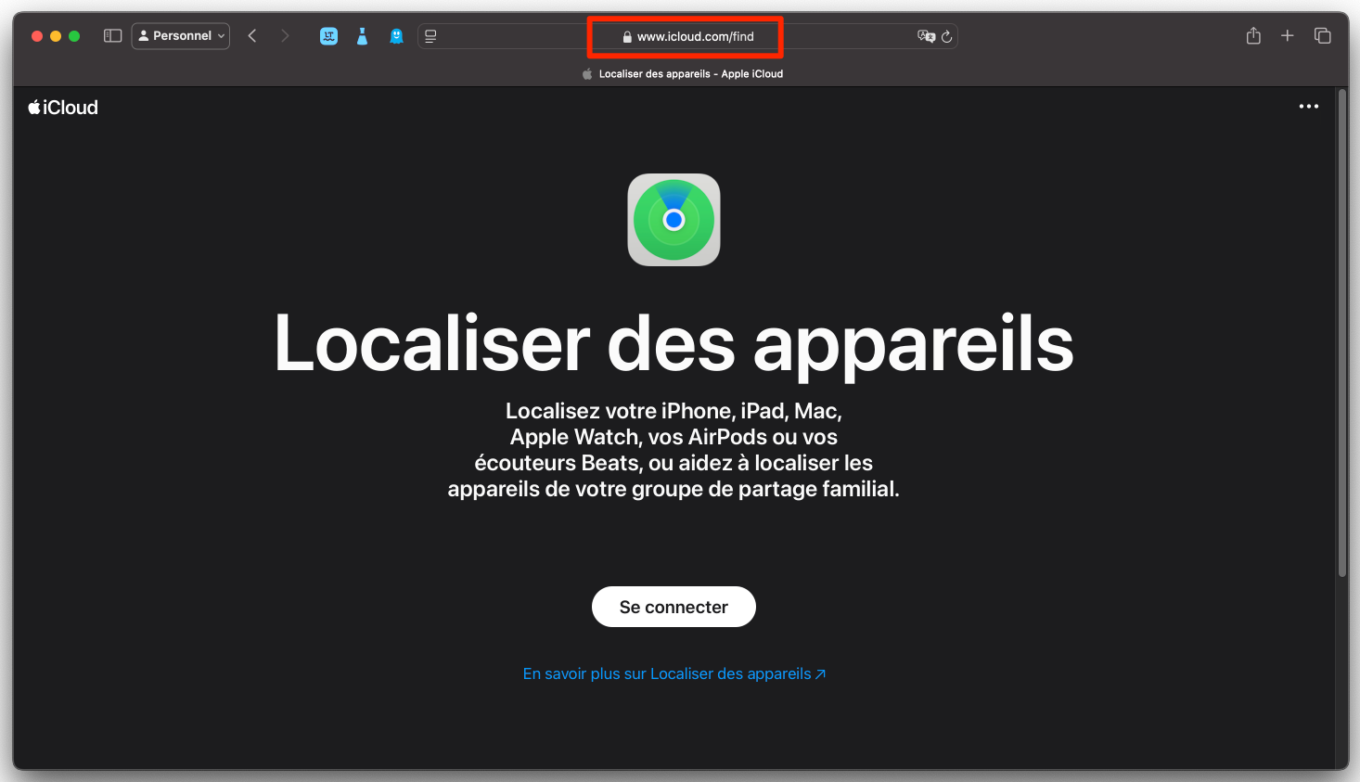
Không cố gắng đăng nhập trực tiếp vào https://www.icloud.com. Nếu bạn làm vậy, bạn sẽ thấy một cửa sổ xác thực hai yếu tố gửi mã xác thực đến thiết bị bị mất. Sau khi đăng nhập, vị trí thiết bị của bạn, được hiển thị dưới dạng một chấm màu xanh lá cây, sẽ ngay lập tức xuất hiện trên bản đồ.
3. Đổ chuông iPhone của bạn từ xaNếu bạn nghĩ mình đã để quên thiết bị ở nhà, bạn có thể yêu cầu thiết bị đổ chuông từ xa để giúp bạn tìm thiết bị. Từ giao diện iCloud của Tìm iPhone của tôi, hãy chọn iPhone của bạn từ cửa sổ Tất cả thiết bị nổi.
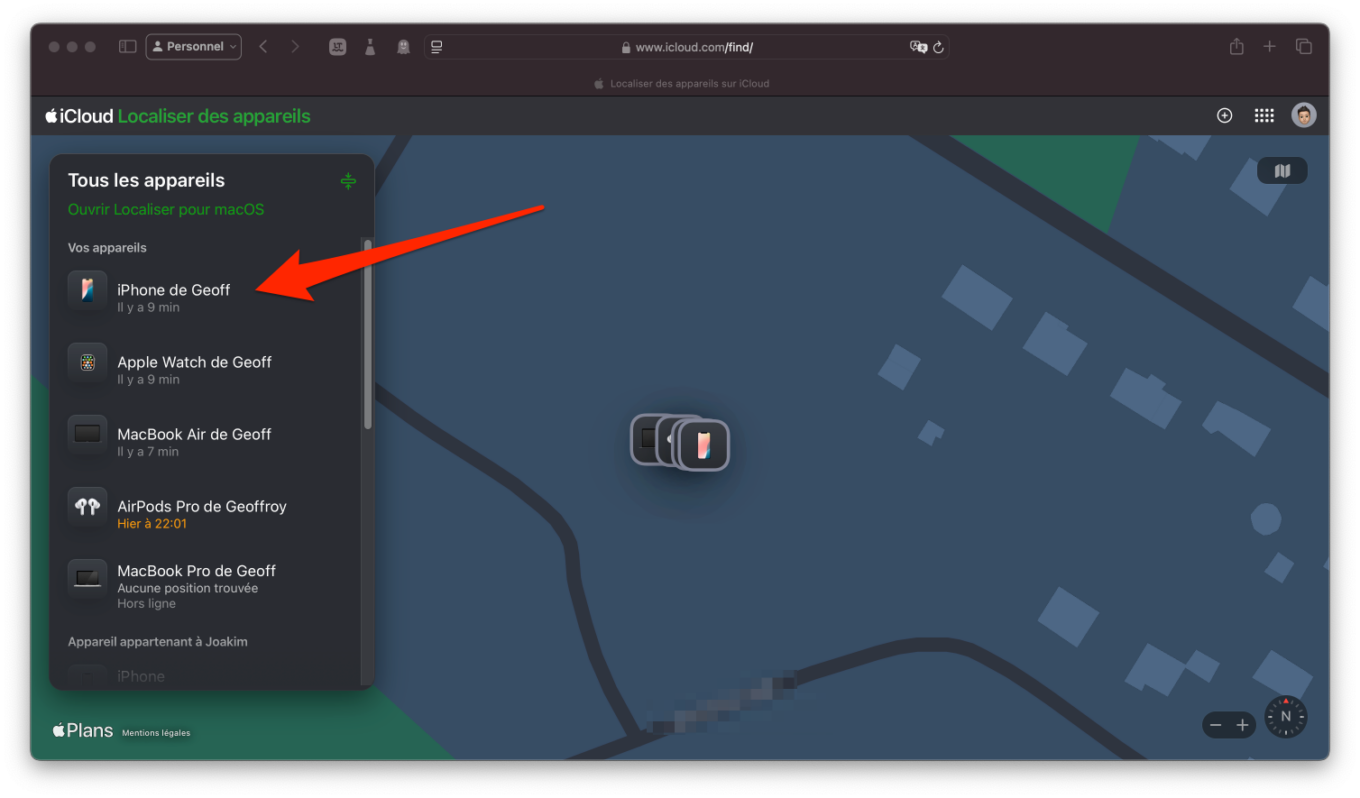 © 01net.com Trong cửa sổ tiếp theo, hãy nhấp vào Đổ chuông. Nhạc chuông sẽ vang lên ngay lập tức trên thiết bị của bạn.
© 01net.com Trong cửa sổ tiếp theo, hãy nhấp vào Đổ chuông. Nhạc chuông sẽ vang lên ngay lập tức trên thiết bị của bạn.
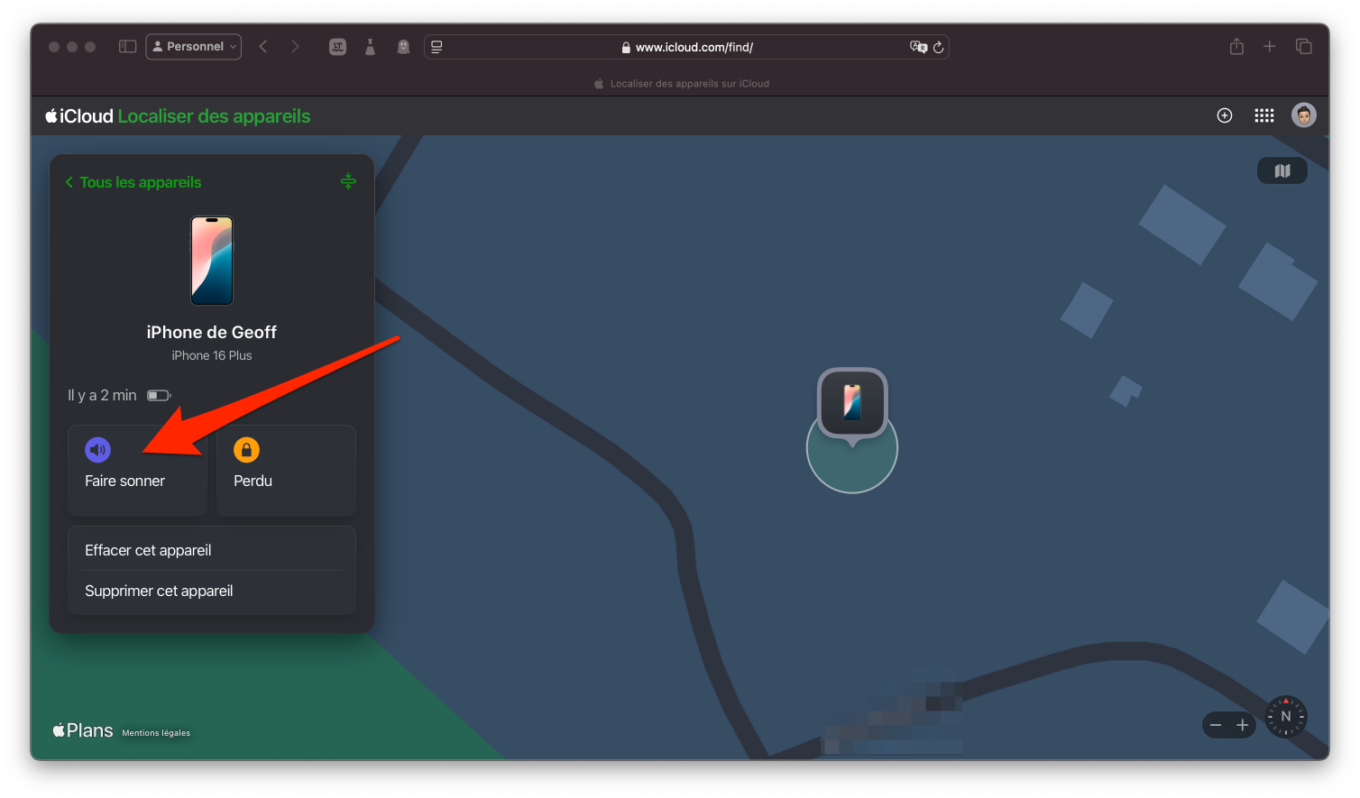 © 01net.com 4. Khóa iPhone của bạn
© 01net.com 4. Khóa iPhone của bạn
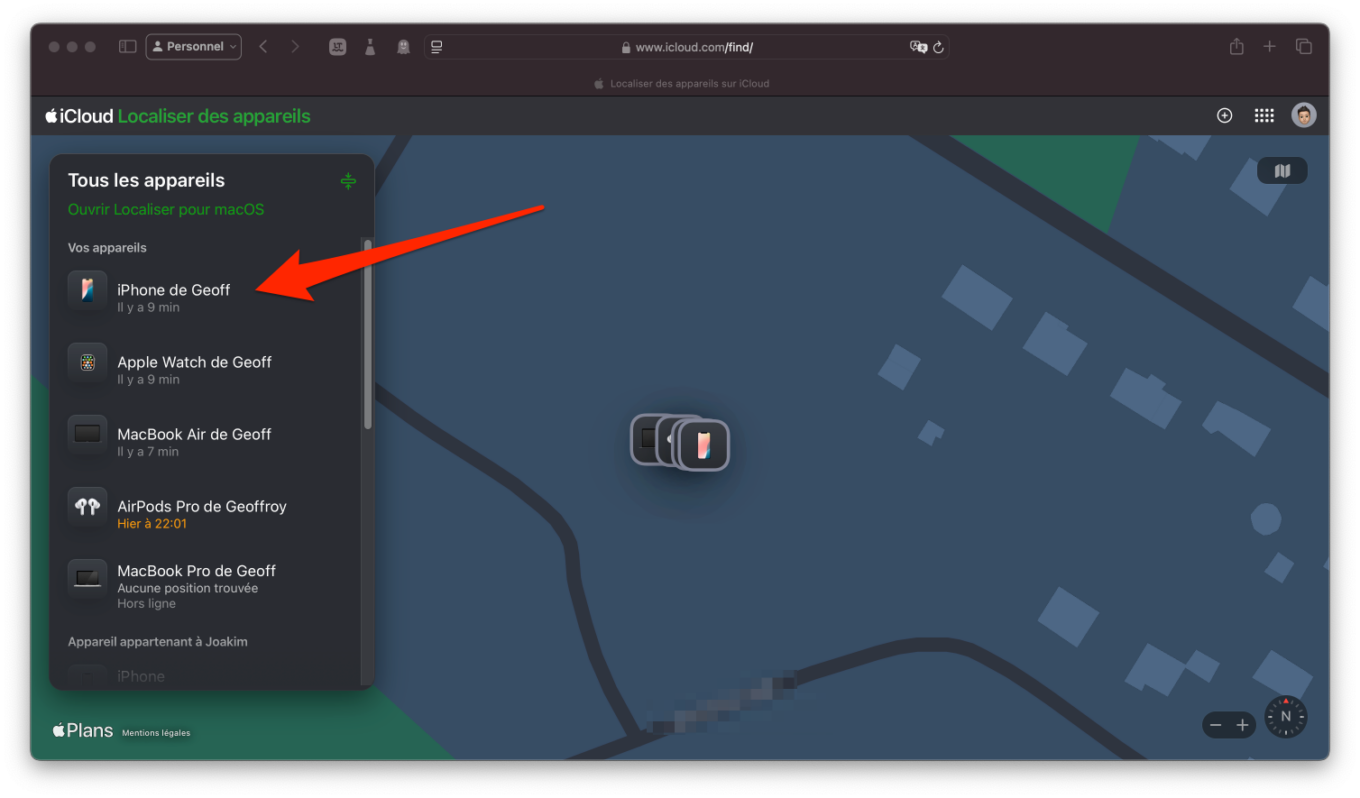
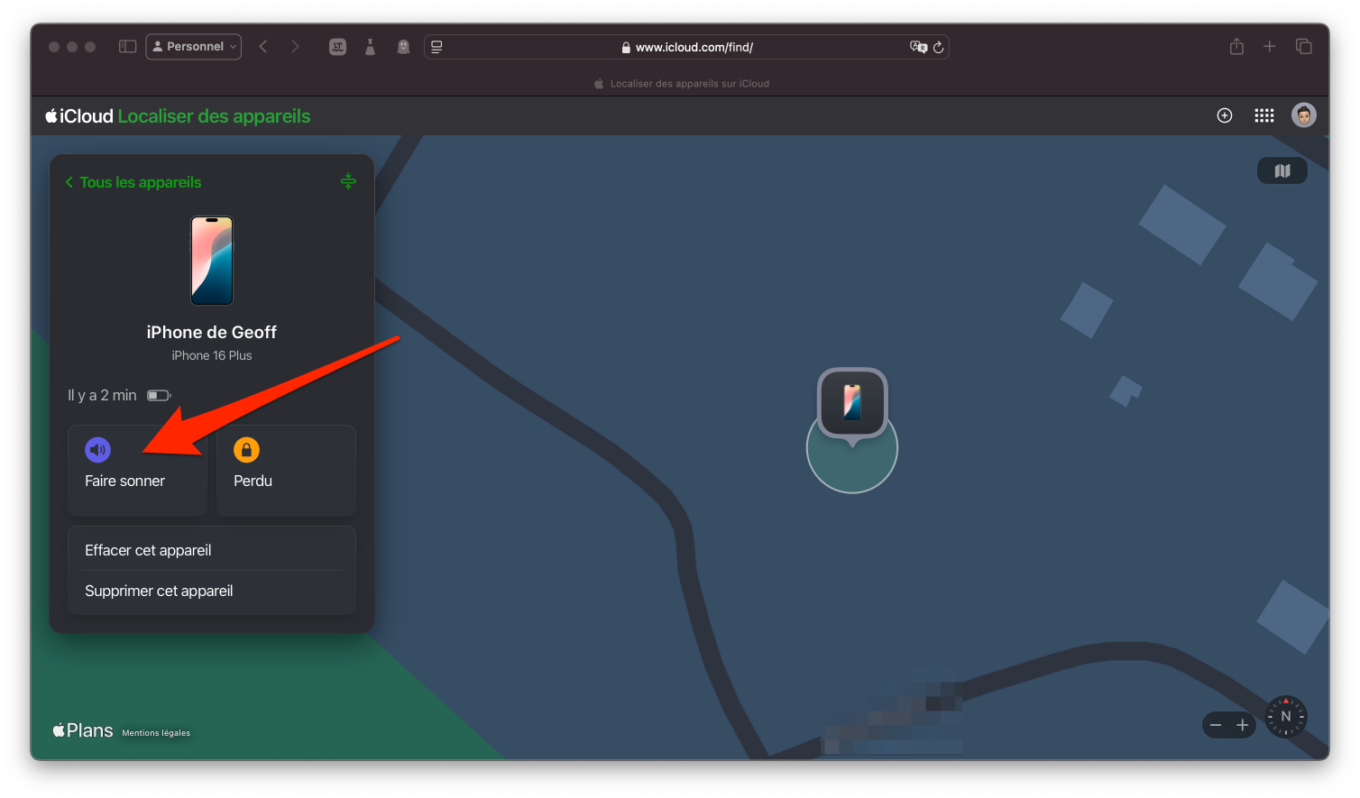
Nếu iPhone của bạn bị mất, bạn có thể khóa hoàn toàn và hiển thị thông báo trên màn hình.
Để thực hiện việc này, hãy nhấp vào Mất trong cửa sổ iPhone của bạn hiển thị trên iCloud. Sau đó, cửa sổ bật lên Chế độ mất sẽ mở ra. Nhấp vào nút Tiếp theo. Sau đó nhập số điện thoại mà bạn có thể liên lạc được và nhấp vào Tiếp theo.
© 01net.com © 01net.com Cửa sổ tiếp theo sẽ nhắc bạn tùy chỉnh thông báo sẽ hiển thị trên thiết bị màn hình nếu bạn muốn. Sau đó, nhấp vào Kích hoạt để khóa iPhone của bạn từ xa.
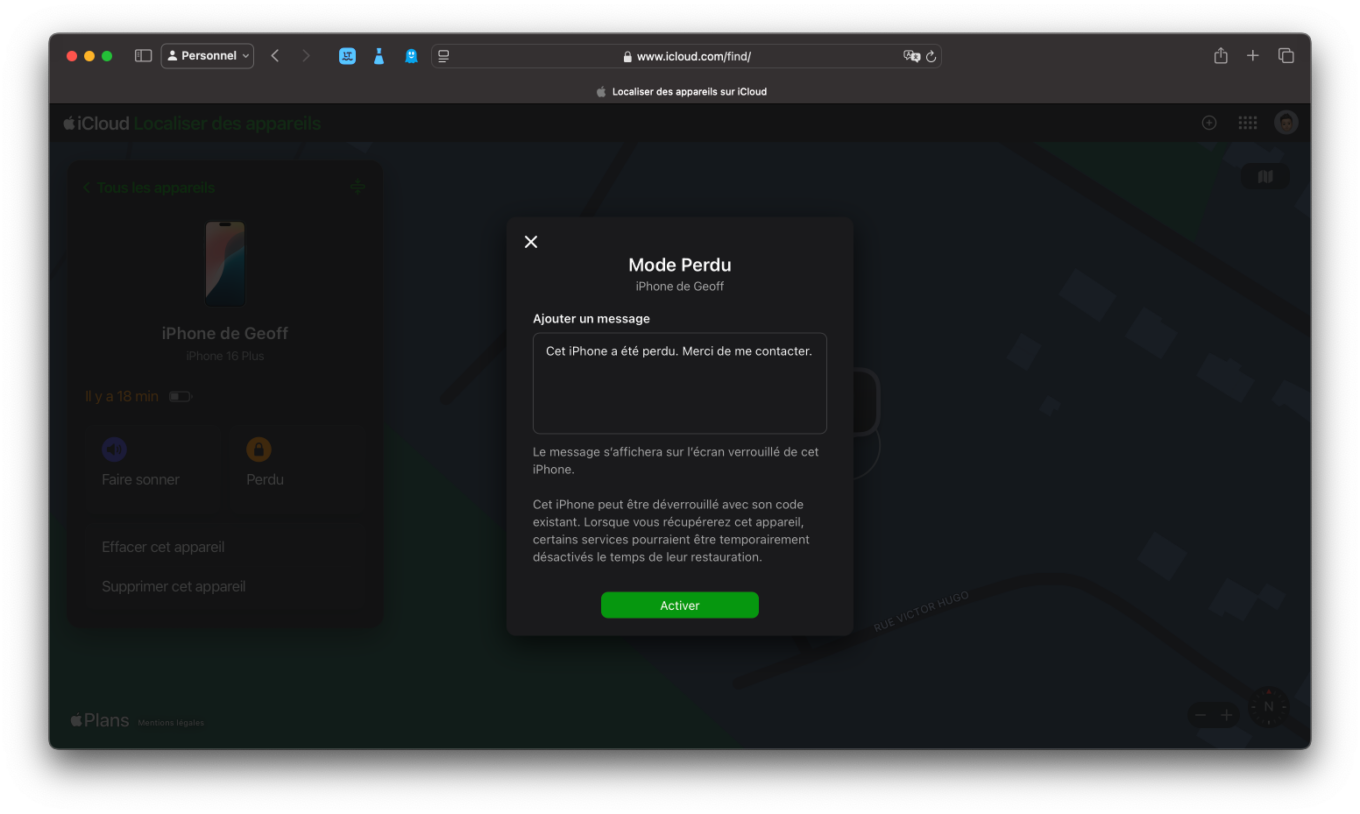
5. Xóa thiết bị của bạn
Nếu bạn lo lắng rằng mình sẽ không bao giờ có thể khôi phục thiết bị, bạn hoàn toàn có thể xóa toàn bộ nội dung của thiết bị khỏi iCloud. Để thực hiện việc này, trong cửa sổ hoạt động của thiết bị được hiển thị trên bản đồ, hãy nhấp vào Xóa thiết bị này.
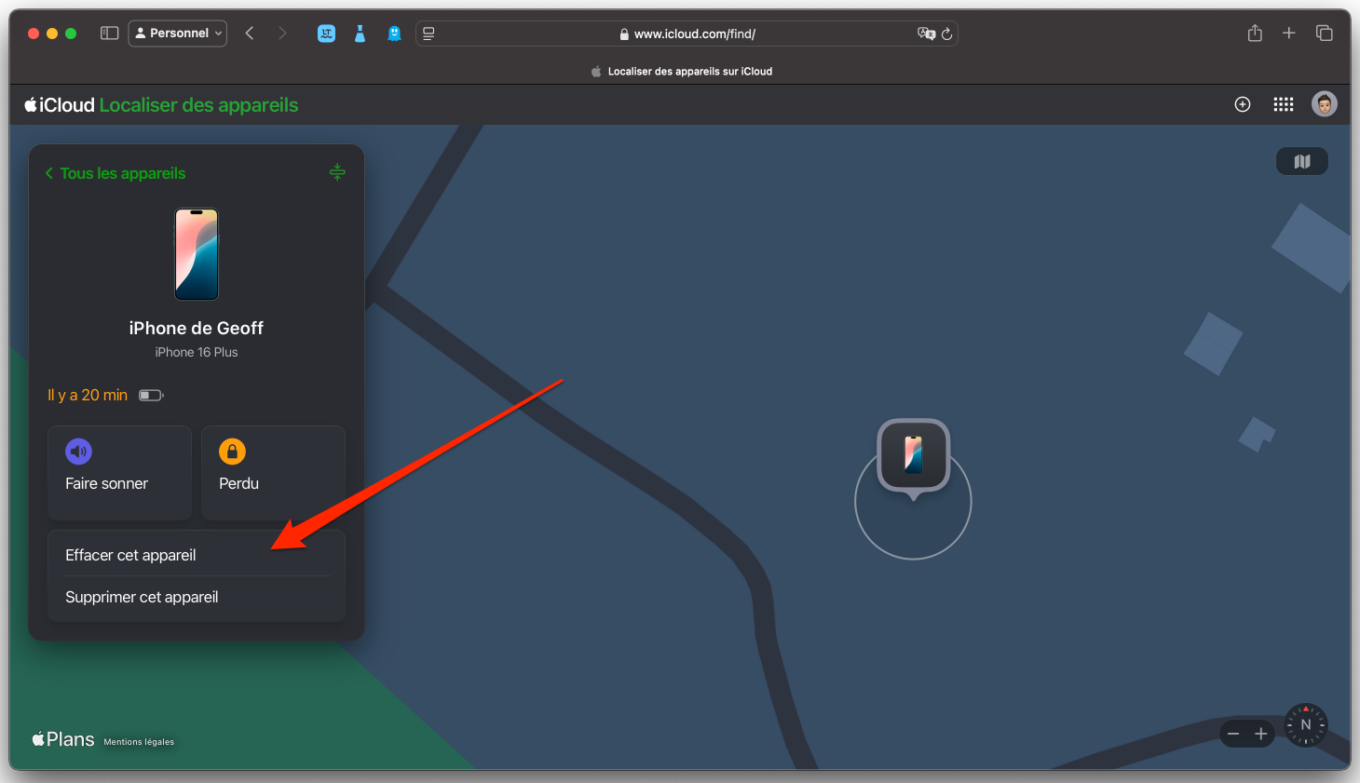
© 01net.com © 01net.com Sau đó, bạn có thể thêm số điện thoại của mình để số điện thoại tự động hiển thị trên màn hình iPhone bị mất/bị đánh cắp, ngay cả sau khi dữ liệu đã bị xóa. Bạn cũng có thể thêm một thông báo sẽ được hiển thị trực tiếp trên màn hình thiết bị sau khi khởi động.
© 01net.com © 01net.com Bằng cách này, bất kỳ ai sở hữu iPhone của bạn và cố gắng cấu hình nó để sử dụng cho mục đích riêng của họ sẽ biết ngay rằng đó là thiết bị bị mất hoặc bị đánh cắp. Nếu bạn chắc chắn rằng mình sẽ không bao giờ có thể khôi phục thiết bị, hãy xác nhận việc xóa dữ liệu trong thiết bị bằng cách nhấp vào Xóa.
Sau khi dữ liệu trên iPhone bị xóa, bạn sẽ không thể định vị hoặc theo dõi thiết bị trên bản đồ nữa. Vì vậy, chỉ nên thực hiện điều này khi không còn cách nào khác.
